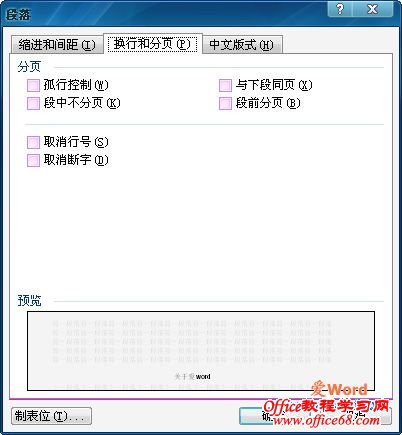|
在编辑Word2003文档过程中,我们可以通过控制换行和分页精确地控制段落格式。 在控制换行符和分页符时主要使用“段落”对话框的“换行和分页”选项卡,如图一。
图一 “换行和分页”选项卡 设置Word2003文档换行和分页的操作步骤如下: 1、选定目标文本。 2、选择“格式”—“段落”菜单项,在打开的“段落”对话框中选择“换行和分页”选项卡,从中选中相应的复选框。 孤行控制:使段落最后一行文本不单独显示在下一页的顶部,或段落首行文本不单独显示在上一页的底部。 段中不分页:防止在选定段落中产生分页符。如果碰到分页符,Word将自动将整段移动到下一页。 与下段同页:防止在选定段落及其后继段落之间产生分页符。 段前分页:在选定段落前手工插入分页符。 3、点击“确定”按钮,即完成操作。 |